Linux,是一个开发行业者必备的技能。如今市面上发行版的Linux系统也有很多例如: Ubuntu 、 Manjaro、Debian 等。其中 Ubuntu 在过去可能备受开发者的青睐,许多学校教学采用的Linux操作系统也用它。最近笔者的一位同学,在用虚拟机装 Ubuntu 时遇到了问题,不会装。笔者当即就推荐她Deepin。其实笔者也是一位喜欢折腾的小能手,当初直接双系统装过Deepin体验过一段时间。Deepin已经相当成熟了,软件方面也是非常出色的日常娱乐办公软件都有,而且流畅度也是非常的高,UI动画也是非常的漂亮。那么,就来看看这款操作系统。
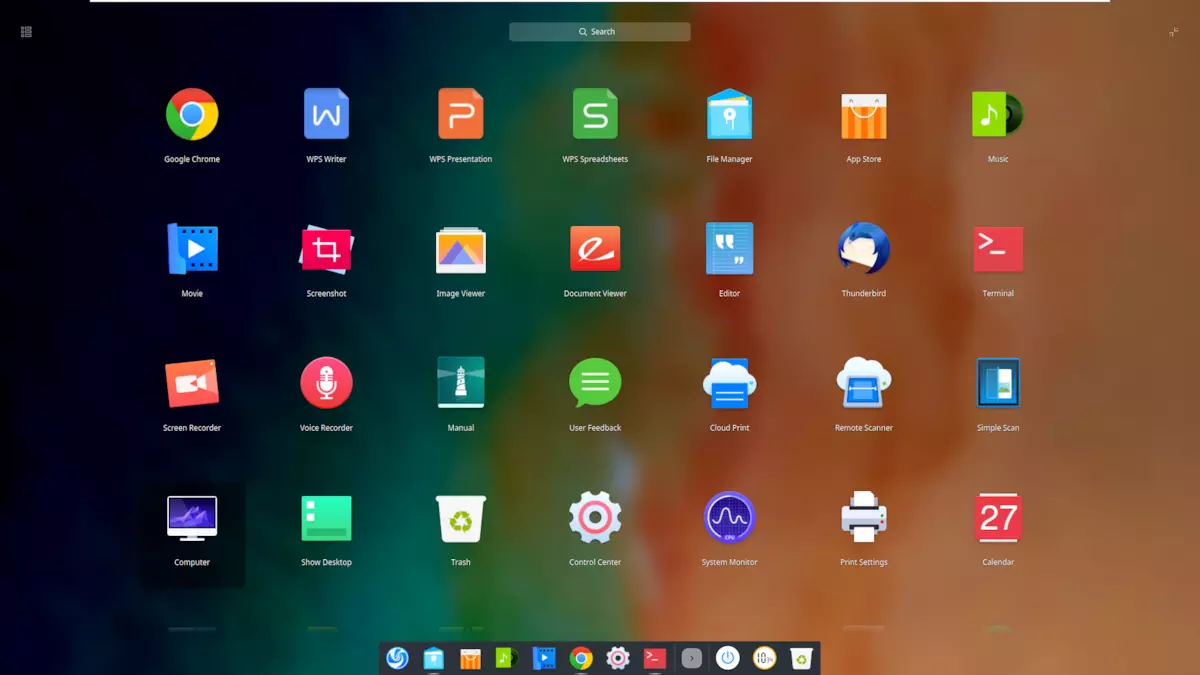
Deepin的概述

deepin操作系统是由武汉深之度科技有限公司开发的Linux发行版。deepin操作系统是一个基于 Linux 的操作系统,专注于使用者对日常办公、学习、生活和娱乐的操作体验的极致,适合笔记本、桌面计算机和一体机。它包含了所有您需要的应用程序,网页浏览器、幻灯片演示、文档编辑、电子表格、娱乐、声音和图片处理软件,即时通讯软件等等。deepin 的历史可以追溯到 2004年,其前身 Hiweed Linux 是中国第一个基于 Debian的本地化衍生版,并提供轻量级的可用LiveCD,旨在创造一个全新的简单、易用、美观的 Linux 操作系统。
deepin操作系统是中国最活跃的 Linux 发行版,deepin 为所有人提供稳定、高效的操作系统,强调安全、易用、美观。其口号为“免除新手痛苦,节约老手时间”。在社区的参与下,“让 Linux 更易用”也不断变成可以触摸的现实。
Deepin Linux操作系统的安装(国产)
- 镜像下载地址
- 安装工具:VMware(点击下载)
- VMware 2019 v15.x 永久许可证激活密钥 :
YG5H2-ANZ0H-M8ERY-TXZZZ-YKRV8UG5J2-0ME12-M89WY-NPWXX-WQH88UA5DR-2ZD4H-089FY-6YQ5T-YPRX6
正式安装
- 启动VMware Workstation,新建虚拟机
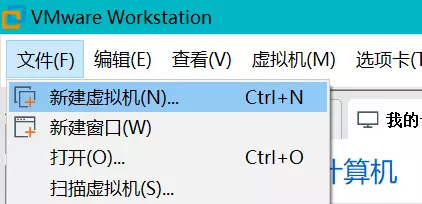
2. “新建虚拟机向导”中选择 “自定义”
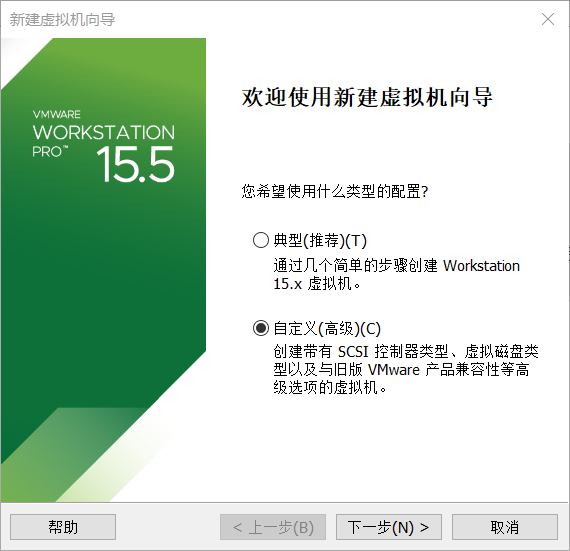
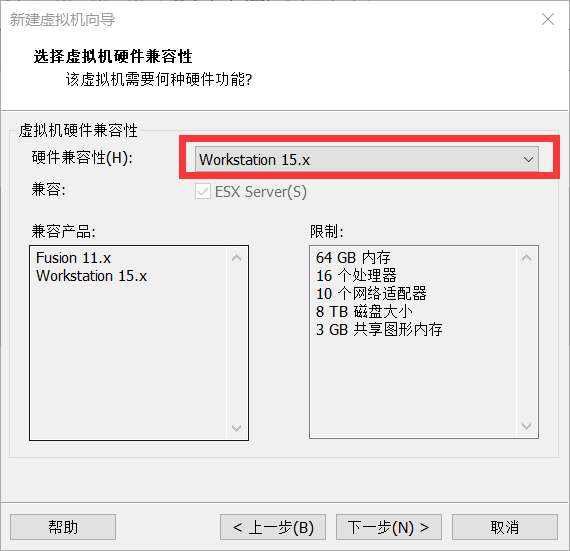
3. 通过“浏览”选择下好的deepin镜像
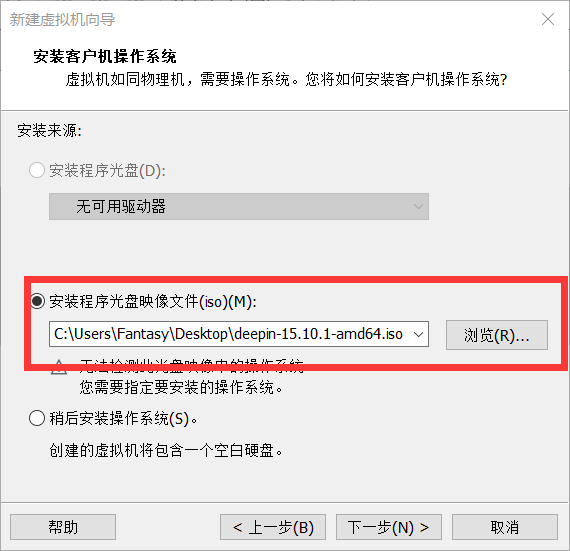
4.选择“Linux”在下面的下拉选项中找到“其他Linux4.x 64位”

5.为虚拟机重命名,选择合适的安装位置,点击“浏览”可选择安装位置
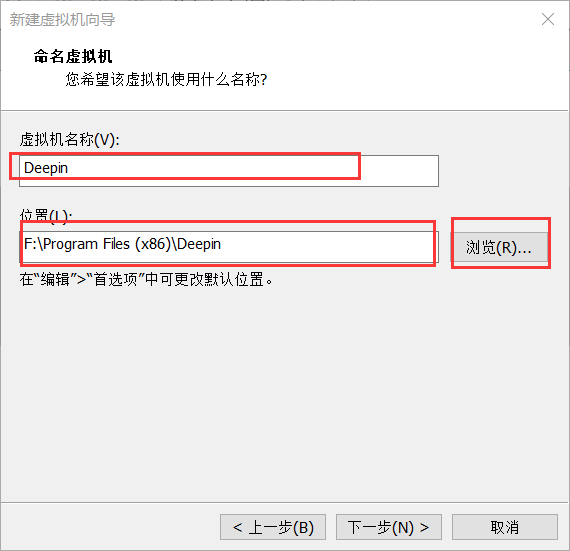
6. 下一步,选择分配是处理器数量和内核数(按自己情况设置)建议1核2处理器数或更高
7. 下一步,分配虚拟机内存容量(运行内存 比如:4G),建议4g
8 .下一步,选择网络配置方式 NAT
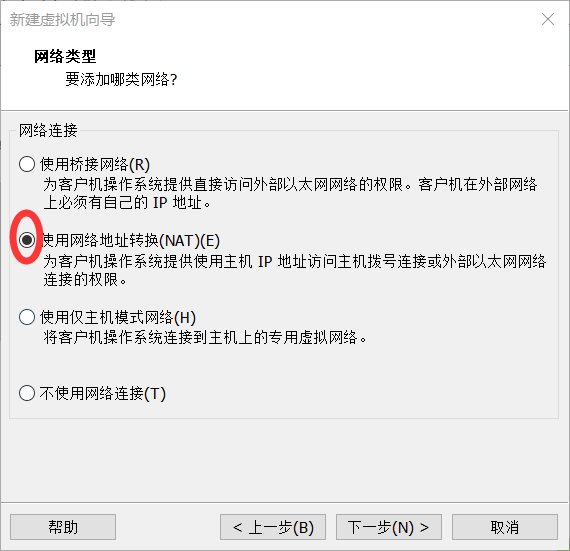
9. 按向导的推荐设置多次下一步,设置磁盘 创建新的
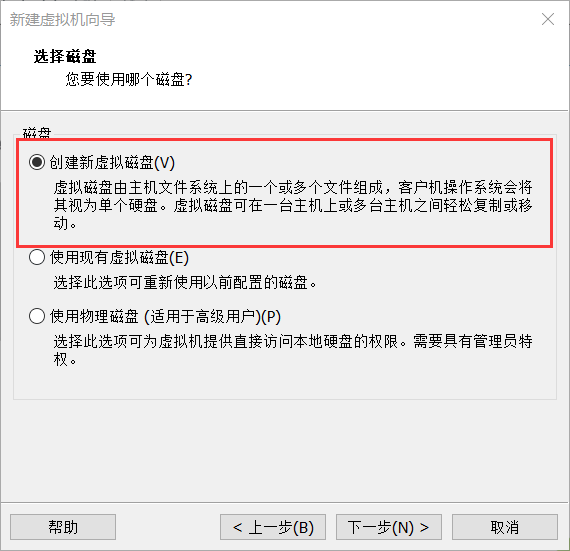
10. 下一步,设置虚拟机内存容量,看你用来干什么,(deepin至少16g才能安装。 )
PS: 选择立即分配所有磁盘空间、将虚拟磁盘存储为单个文件,这样有助于虚拟机的性能。具体解释向导里说得很清楚,虚拟磁盘拆分为多个文件方便迁移虚拟机的位置(移动虚拟机),但是不利于性能。
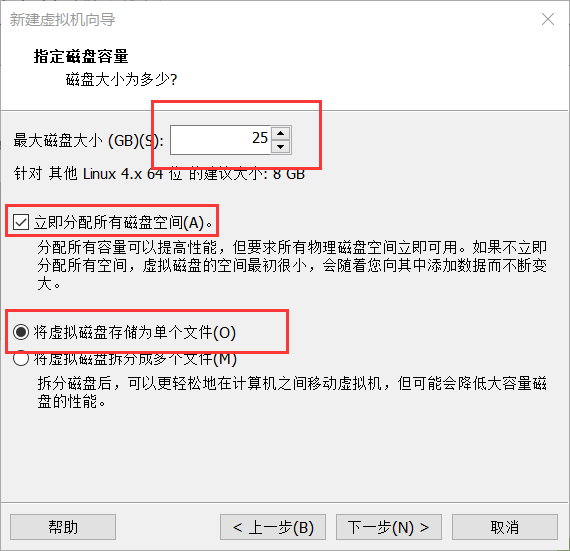
11.磁盘存放位置选择你刚才Deepin的安装位置
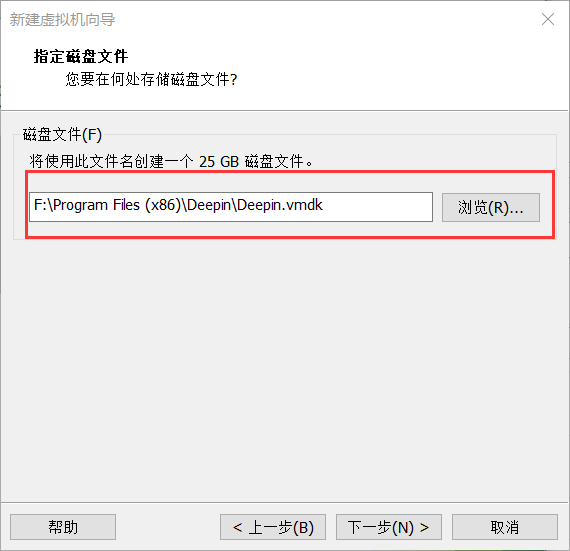
12. 下一步直到完成
13.开启虚拟机
14. 选择第一个 install 回车安装(5s会自动选择第一个)
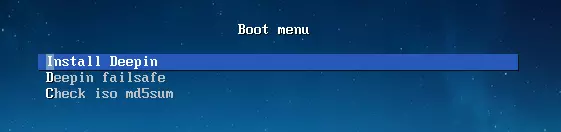
15.选择语言“简体中文”
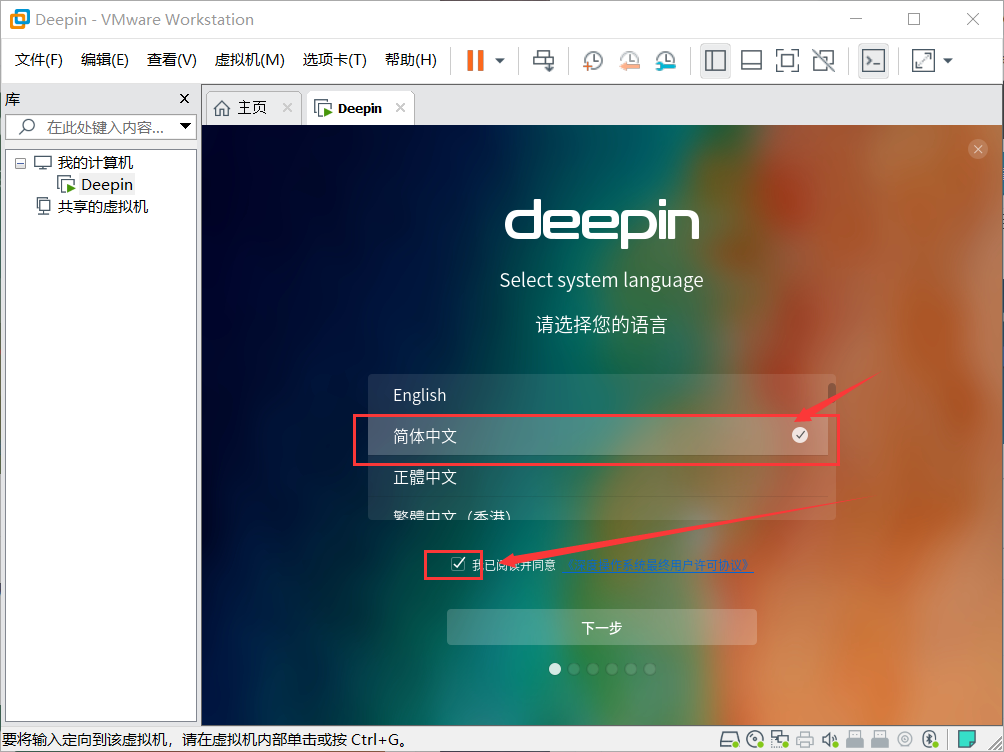
16. 设置用户名和主机名还有密码。这里的用户名和主机名会对应到terminal终端上的主机名显示。
17. 下一步设置时区,选择“上海”,然后在下一步到安装位置。选择磁盘后然后开始安装,会提示您确认继续,点“继续”。
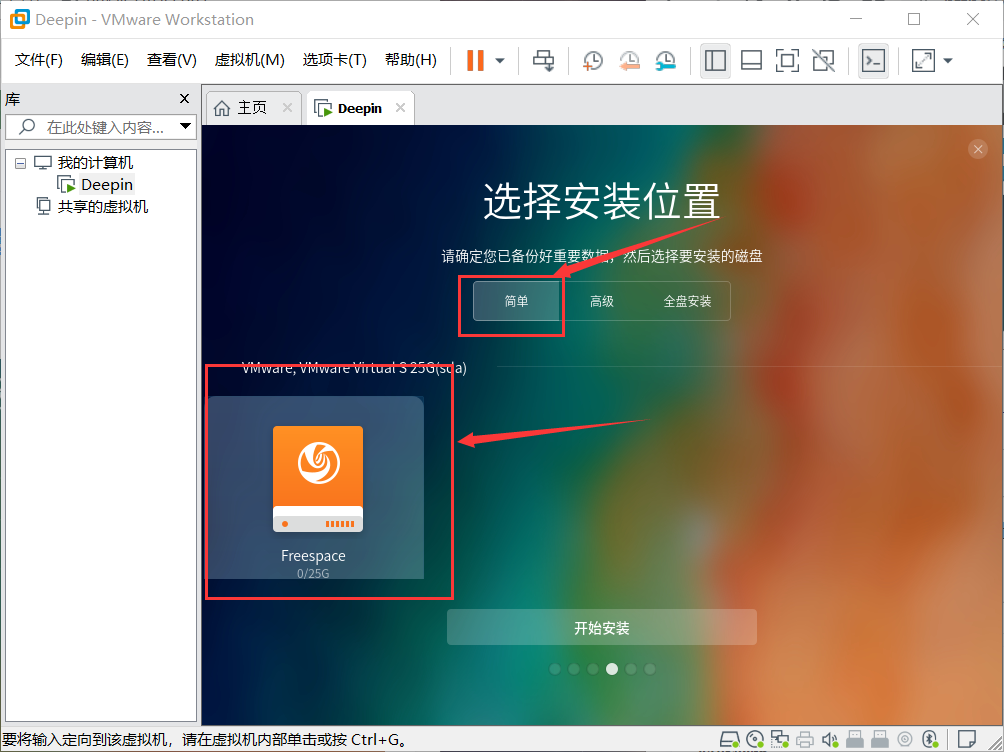
18.正在安装,等待结束。
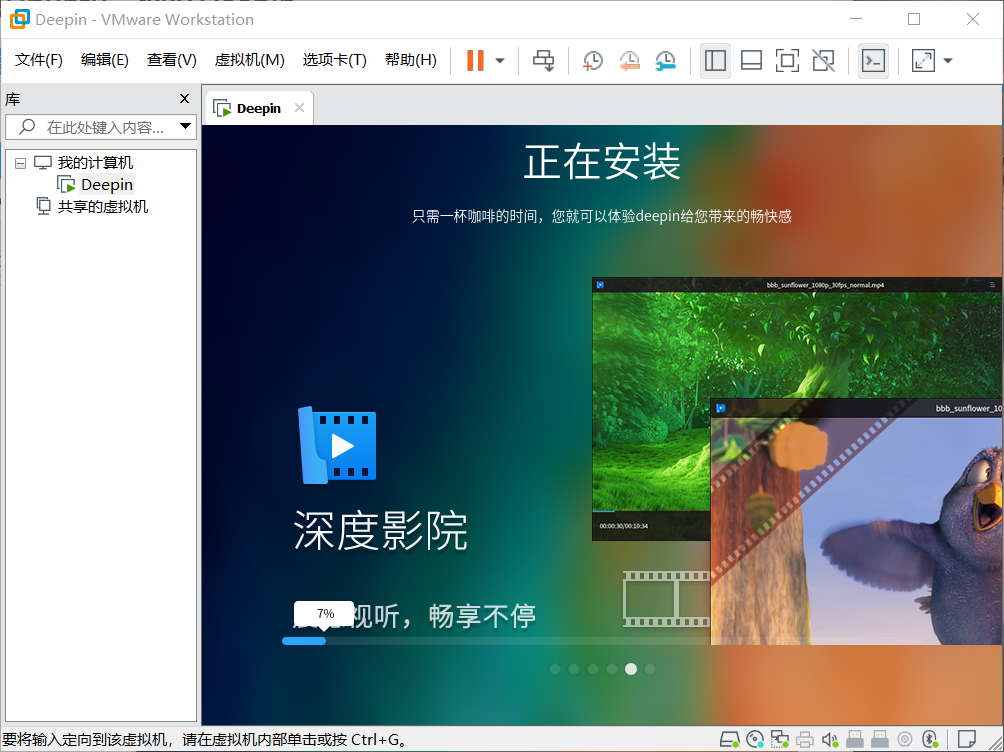
19.安装成功
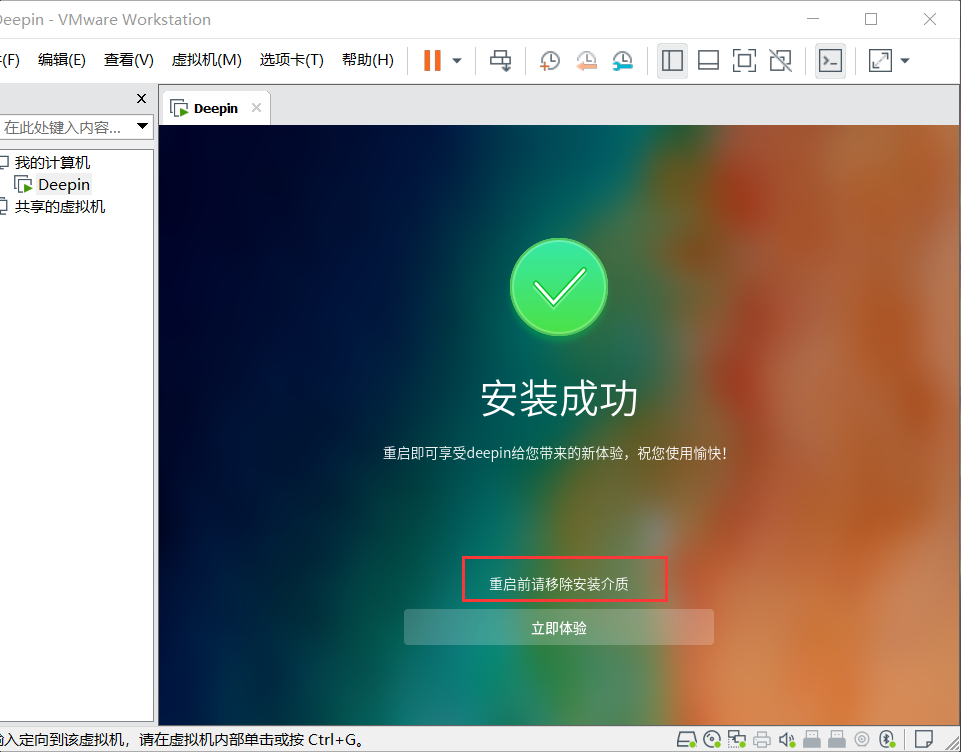
20. 记得卸载安装介质
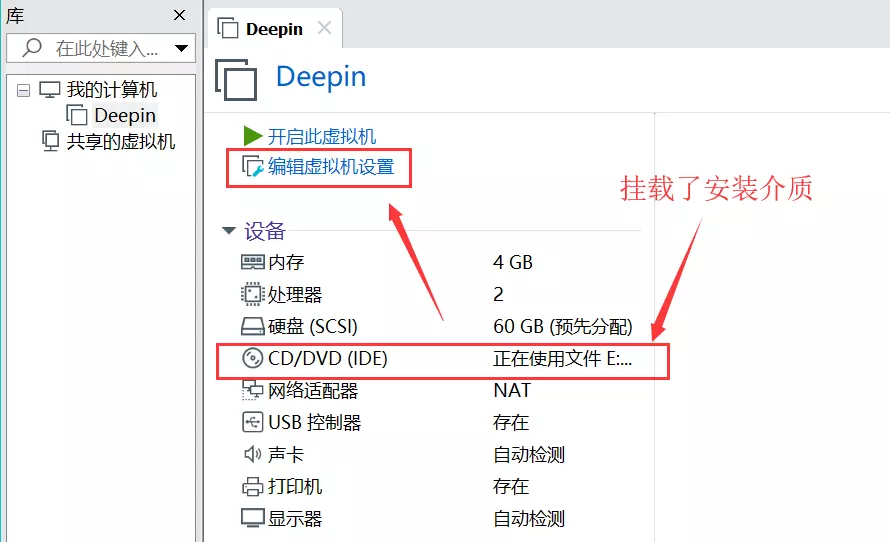
21. 编辑虚拟机设置
取消勾选启动时连接,勾选使用物理驱动器
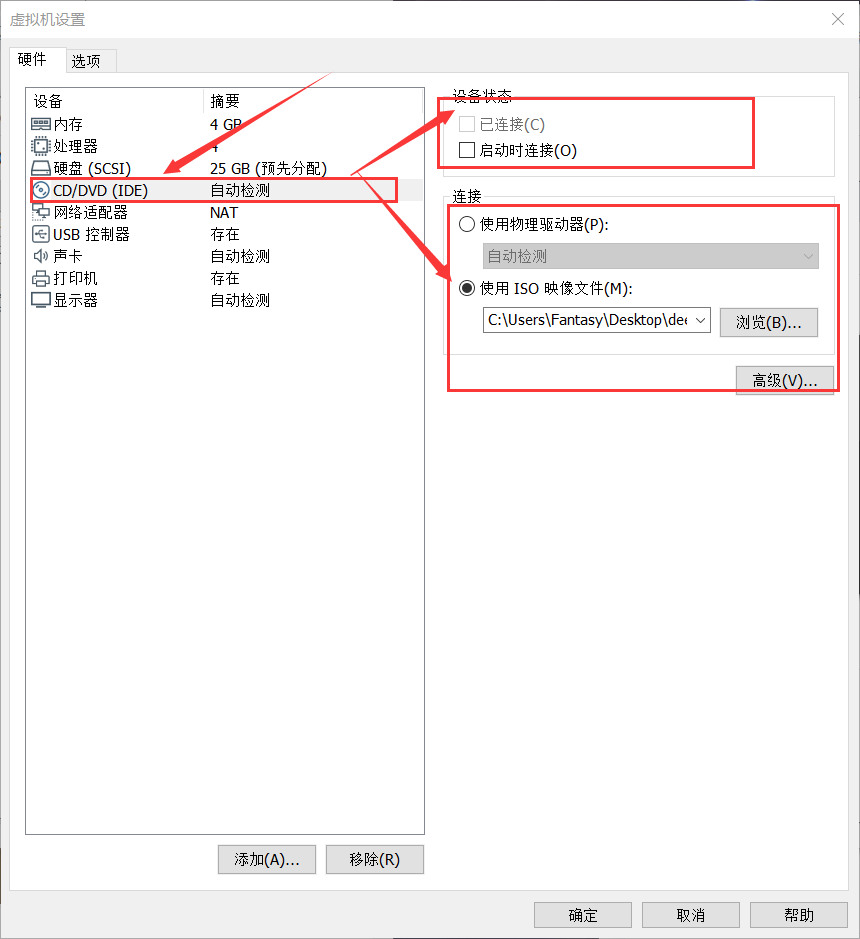
22.选择普通模式,最后完成安装过程
到这里Deepin的安装过程就结束了,祝您体验愉快!Fly——逐梦编程的小白

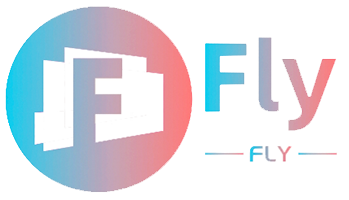

评论 (0)